iPhone 또는 iPad에서 스피커가 작동하지 않는 문제를 해결하는 방법
"나의 아이폰 스피커가 작동하지 않습니다 iOS 17.1 업데이트 이후입니다. 휴대폰으로 통화할 때 아무도 제 목소리를 듣지 못합니다. 이 문제를 해결해 줄 수 있는 분 계신가요?" 저희 조사에 따르면 일부 사용자는 iPhone에서 소리가 나지 않는다고 불평합니다. 이는 통화, 게임 플레이 또는 일반적인 음악 감상 중에 발생할 수 있습니다. 같은 문제가 발생하면 Apple Store에 예약을 할 필요가 없습니다. 다음은 몇 가지 문제 해결 방법입니다.
페이지 내용:
1부: iPhone 스피커가 작동하지 않는 이유
iPhone 스피커는 하드웨어와 소프트웨어 모두에서 작동합니다. 손상된 부품 외에도 iPhone 이어 스피커가 작동하지 않는 데에는 여러 가지 이유가 있습니다. 다음은 몇 가지 일반적인 원인입니다.
1. 볼륨이 너무 낮습니다.
2. 스피커 포트가 더럽거나 막혔습니다.
3. 무음 모드가 활성화되었습니다.
4.소프트웨어 오류.
5.블루투스 문제.
6. 충돌 설정.
2부: iPhone 스피커가 작동하지 않는 문제를 해결하는 방법
솔루션 1: 스피커 그릴 청소

iPhone 스피커가 작동하지 않으면 가장 먼저 해야 할 일은 포트와 그릴을 청소하는 것입니다. 칫솔이나 면봉을 사용하여 iPhone 스피커를 부드럽게 청소할 수 있습니다. 부품이 손상될 수 있으므로 너무 세게 누르지 마세요.
솔루션 2: 무음 모드 비활성화
실수로 무음 모드를 켜면 iPhone 이어 스피커가 작동하지 않습니다. 해결 방법은 간단합니다. 기기에서 무음 모드를 끄세요. 이 모드를 끄는 방법은 여러 가지가 있습니다.
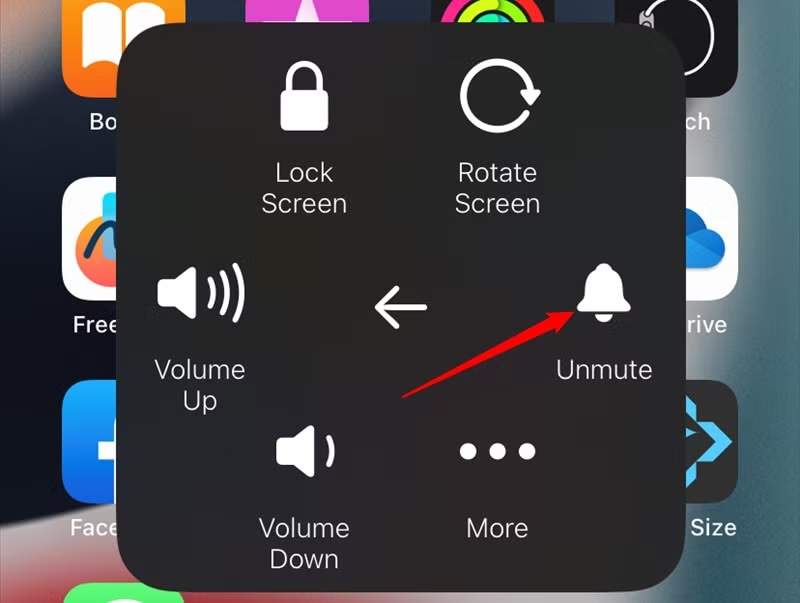
옵션 실행 설정 앱, 선택 사운드 및 햅틱, 그리고 토글 자동 모드.
옵션 AssistiveTouch를 사용하는 경우 화면에서 AssistiveTouch를 탭하고 선택하세요. 장치, 활성화 음소거 해제.
옵션 iPhone에 벨소리/무음 동작 버튼 대신 버튼을 눌러 무음 모드를 비활성화합니다.
솔루션 3: 볼륨 조절
iOS에서는 전화, 벨소리, 미디어 음량을 조절할 수 있습니다. iPhone 스피커가 작동하지 않을 경우, 음량을 조절하여 소리를 다시 들을 수 있습니다. iPhone에서 음량을 조절하는 방법은 다음과 같습니다.
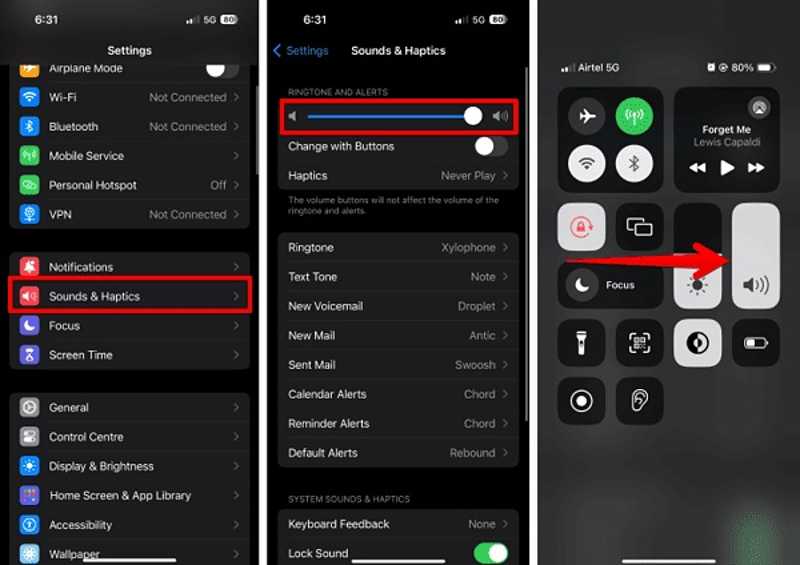
열기 설정 앱, 선택 사운드 및 햅틱슬라이더를 움직여 볼륨을 높이세요.
다음을 입력할 수도 있습니다. 제어 센터, 터치 음량 버튼을 클릭하고 위로 스와이프하여 확대하세요.
또한 물리적으로 누를 수 있습니다 볼륨 업 볼륨을 높이려면 기기의 버튼을 누르세요.
해결 방법 4: iPhone을 강제로 다시 시작
강제 재시작은 iOS 기기의 소프트웨어 오류를 해결하는 데 필수적인 팁입니다. 화면이 멈추고 iPhone 스피커가 작동하지 않는 경우 다음을 시도해 보세요. iPhone 강제 재시작 문제를 효과적으로 해결하려면.
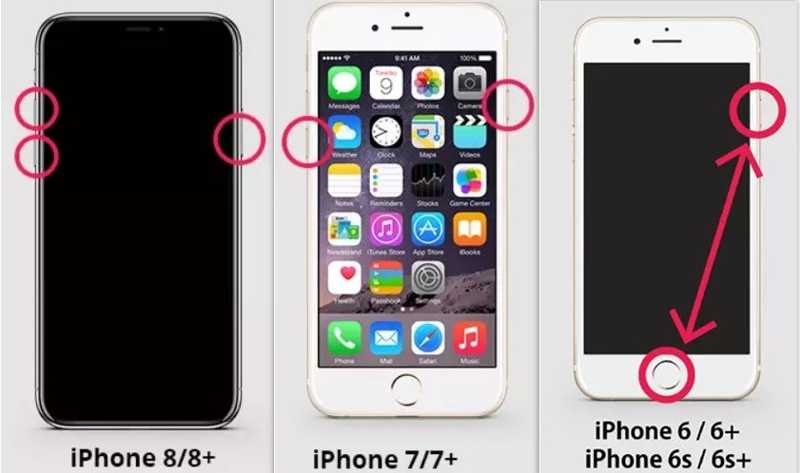
iPhone 8 이상에서
빠르게 눌렀다 놓습니다. 볼륨 업 버튼을 클릭합니다.
동일한 작업을 수행하세요 아래 볼륨 버튼을 클릭합니다.
Apple 로고가 보일 때까지 측면 버튼을 길게 누르세요.
iPhone 7/7 Plus에서
를 누르고 아래 볼륨 + 측면 단추를 함께.
Apple 로고가 나타나면 버튼을 놓습니다.
iPhone 6s 또는 이전 모델에서
를 누르고 홈 + 출력 버튼을 동시에.
Apple 로고가 나타나면 버튼을 놓으세요.
해결 방법 5: 블루투스 끄기
iPhone 스피커를 통해서만 발신자의 소리가 들리는 경우, 소리가 Bluetooth 기기로 전송될 수 있습니다. 따라서 모든 Bluetooth 기기의 연결을 해제하고 iPhone의 Bluetooth 기능을 비활성화해야 합니다.
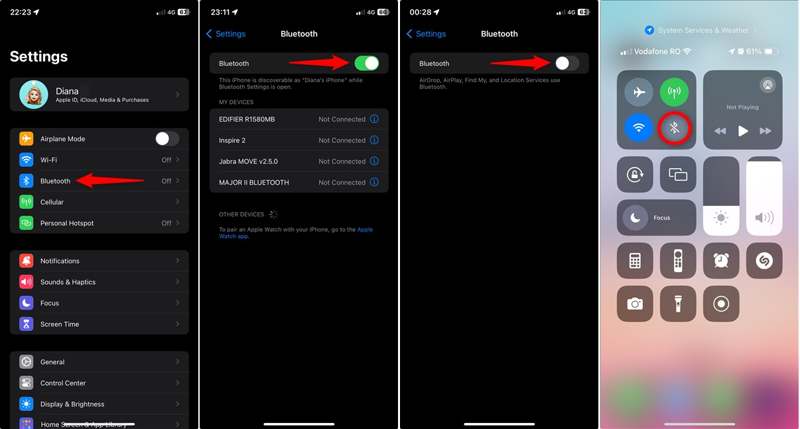
1 단계 열기 설정 응용 프로그램.
2 단계 왼쪽 메뉴에서 Bluetooth 끄고 Bluetooth.
참고 : 탭할 수도 있습니다. Bluetooth 제어 센터에서 버튼을 눌러 끕니다.
해결 방법 6: 모든 설정 재설정
모든 설정 재설정은 iPhone의 모든 설정을 공장 초기화 상태로 되돌립니다. 이 방법은 데이터를 삭제하지 않으면서 iPhone 스피커가 작동하지 않는 문제를 해결할 수 있습니다. 모든 설정을 재설정하는 단계는 다음과 같습니다.
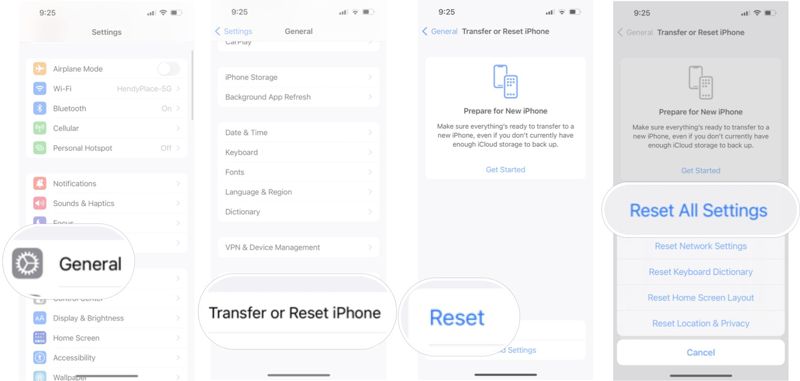
1 단계 너를 실행 시켜라. 설정 앱에 가서 일반 .
2 단계 가볍게 두드리다 iPhone 전송 또는 재설정 명중 다시 쓰기.
3 단계 왼쪽 메뉴에서 모든 설정 재설정.
4 단계 가볍게 두드리다 모든 설정 재설정 iPhone 암호를 입력하여 확인하세요.
솔루션 7: 소프트웨어 업데이트
이전 버전의 iOS를 사용 중이고 iPhone 스피커가 작동하지 않는다면 기기의 소프트웨어를 업데이트해야 합니다. Apple은 매 업데이트마다 새로운 기능을 추가하고 버그를 수정합니다.
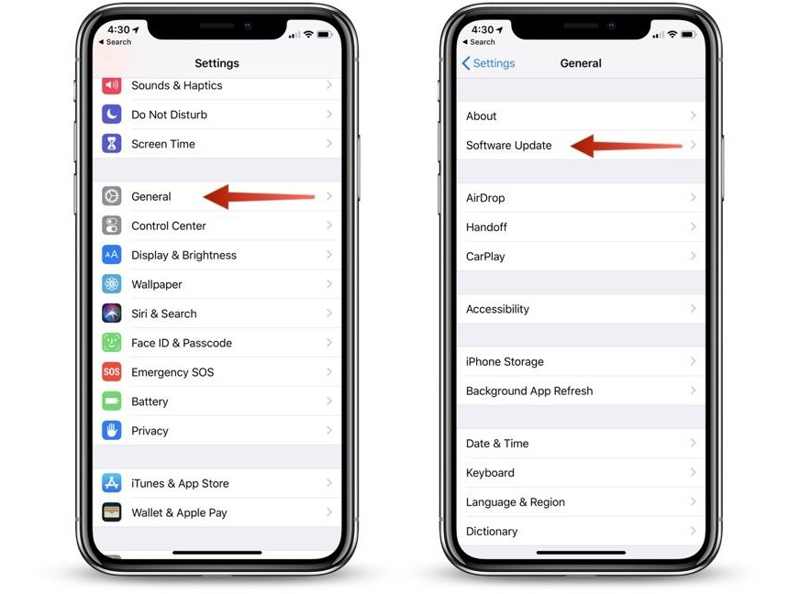
1 단계 시작 설정 응용 프로그램.
2 단계 We Buy Orders 신청서를 클릭하세요. 일반 .
3 단계 가볍게 두드리다 소프트웨어 업데이트 업데이트를 검색합니다.
4 단계 업데이트가 있으면 탭하세요 다운로드 및 설치 버튼을 클릭합니다.
3부: iOS 시스템 복구를 통해 iPhone에서 스피커가 작동하지 않는 문제를 해결하는 방법
iPhone에서 스피커가 작동하지 않는 문제를 해결하는 가장 간단한 방법은 다음과 같습니다. Apeaksoft iOS 시스템 복구이 기능은 기기를 검사하여 소프트웨어 결함을 발견하여 문제를 신속하게 해결할 수 있도록 도와줍니다.
iPhone 스피커가 작동하지 않는 문제를 해결하는 원스톱 솔루션
- 스피커가 작동하지 않는 등 iOS의 소프트웨어 문제를 해결합니다.
- 직관적인 인터페이스를 갖추고 있어 사용하기 쉽습니다.
- 업데이트 또는 iOS를 다운그레이드하세요 번역.
- 최신 iPhone, iPad, iPod 모델을 지원합니다.

iPhone에서 스피커가 작동하지 않는 문제를 해결하는 방법
1 단계 iPhone 감지
PC에 설치한 후 최고의 iOS 시스템 복구 소프트웨어를 실행하세요. Mac용 버전도 있습니다. Lightning 케이블을 사용하여 iPhone을 PC에 연결하세요. iOS 시스템 복구 를 클릭하고 스타트 기기의 버그를 감지하는 버튼입니다.
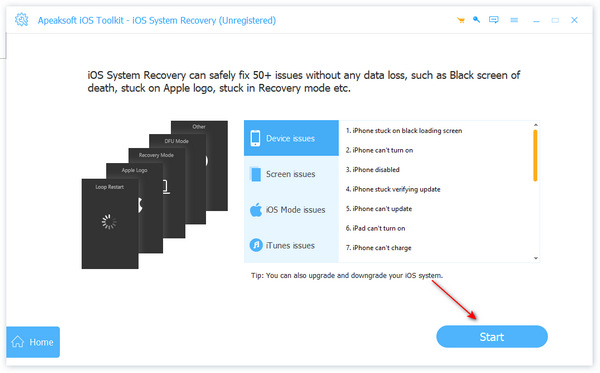
2 단계 모드 선택
PR 기사 무료 빠른 수정 소프트웨어 오류를 빠르게 수정합니다. 유효하지 않은 경우 수정 단추. 그런 다음 선택 표준 모드 or 고급 모드그리고 클릭 확인하기.
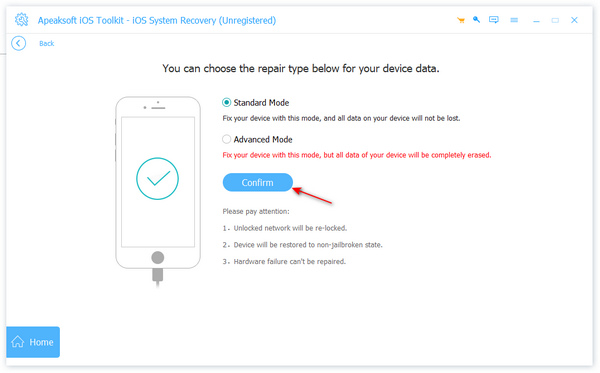
3 단계 스피커가 작동하지 않는 문제를 해결하세요
다음으로, 기기 정보를 확인하세요. 적절한 운영 체제 버전을 선택하고 클릭하세요. 다운로드 펌웨어를 다운로드하려면 다음을 클릭하세요. 마지막으로 다음 보기 기기의 스피커 수리를 시작하세요. 수리가 완료되면 iPhone 스피커가 정상적으로 작동하는지 확인하세요.
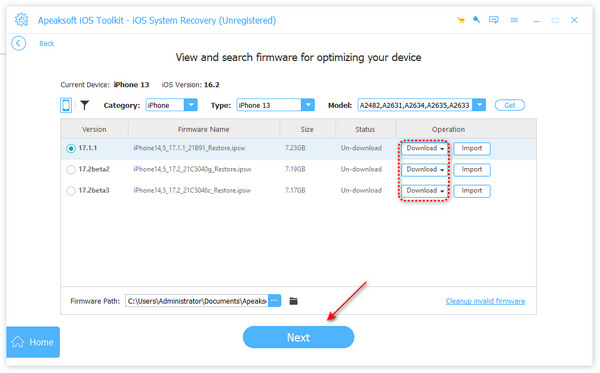
결론
이 문서에서는 수정 방법을 설명했습니다. 아이폰 이어스피커가 작동하지 않아요문제의 주요 원인을 확인할 수 있습니다. 일반적인 해결책을 통해 스피커를 다시 작동시킬 수 있습니다. 또한, 문제를 신속하게 해결하기 위해 Apeaksoft iOS 시스템 복구라는 원스톱 솔루션을 추천합니다. 이 주제에 대해 다른 질문이 있으시면 이 게시물 아래에 메시지를 남겨주세요.
관련 기사
iPhone 전원이 꺼지지 않으면 사용 환경에 영향을 미치고 배터리가 소진되거나 시스템 오류가 발생할 수 있습니다. 빠른 해결을 도와드리겠습니다.
iPhone, iPad 또는 Mac 컴퓨터에서 모든 설정을 효과적으로 재설정하거나 모든 콘텐츠 및 설정을 지우는 방법을 알아볼 수 있습니다.
이 문서에서는 iPhone에서 이 메시지를 보내려면 iMessage를 활성화해야 하는 문제를 빠르게 해결하는 방법을 설명합니다.
iPhone 저장 공간이 부족하다고 나오면 가이드에 따라 사용 가능한 공간을 확인하고, 쓸모없는 데이터를 삭제하여 공간을 확보하세요.

